1. 查看已安装的JDK
Mac的JDK都是安装到一个指定目录的:/Library/Java/JavaVirtualMachines/,因此可以在这个目录下查看自己安装的所以JDK
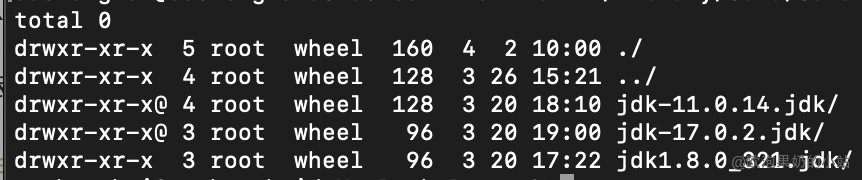
由此可见本系统中安装了8、11、17三个版本。对于JDK的安装可以直接到官网下载Mac需要的dmg安装包。
2. 配置环境变量并进行JDK版本管理
vim ~/.zprofile
从 MacOS Catalina 版开始,Mac使用 zsh 作为默认 shell。如果是 MacOS Catalina之前的版本,使用命令:
vim ~/.bash_profile
输入以下信息并保存:
export JAVA_8_HOME=/Library/Java/JavaVirtualMachines/jdk1.8.0_321.jdk/Contents/Home
export JAVA_11_HOME=/Library/Java/JavaVirtualMachines/jdk-11.0.14.jdk/Contents/Home
export JAVA_17_HOME=/Library/Java/JavaVirtualMachines/jdk-17.0.2.jdk/Contents/Home
PATH=$JAVA_HOME/bin:$PATH
CLASSPATH=$JAVA_HOME/lib/tools.jar:$JAVA_HOME/lib/dt.jar
# 默认JDK为JDK8
export JAVA_HOME=$JAVA_8_HOME
# alias命令动态切换JDK版本
alias jdk8="export JAVA_HOME=$JAVA_8_HOME"
alias jdk11="export JAVA_HOME=$JAVA_11_HOME"
alias jdk17="export JAVA_HOME=$JAVA_17_HOME"
export PATH
export CLASSPATH
执行命令使配置立即生效
source ~/.zprofile
如果未生效,关掉当前Terminal并重新打开
3. 测试
执行命令:java -version 查看当前version号,执行命令jdk8、jdk11、jdk17测试JDK版本切换是否正常,如下图:
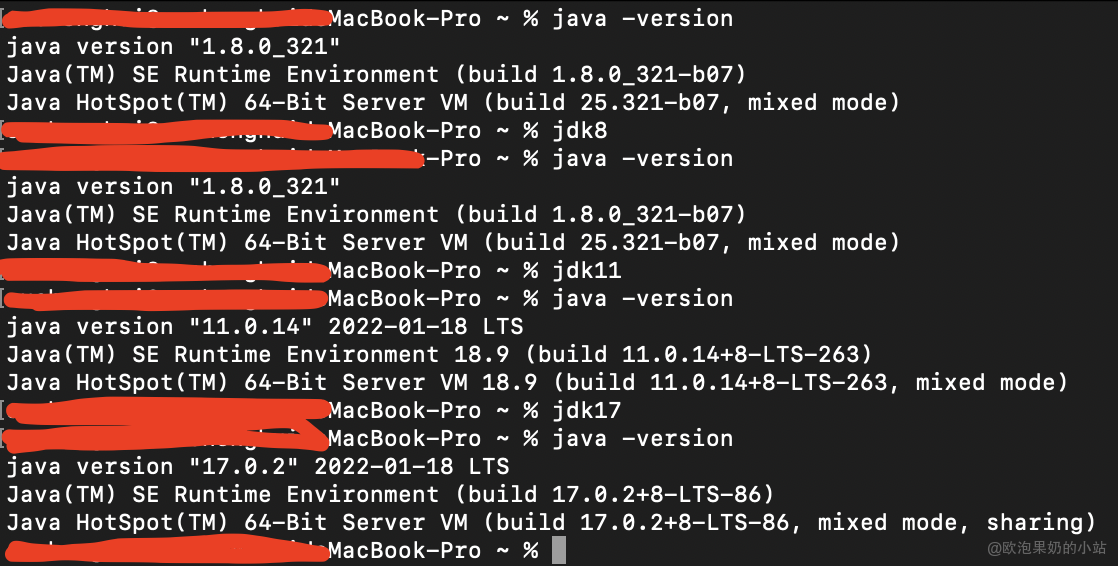
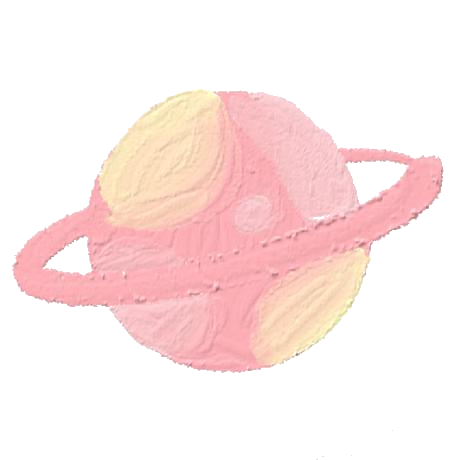

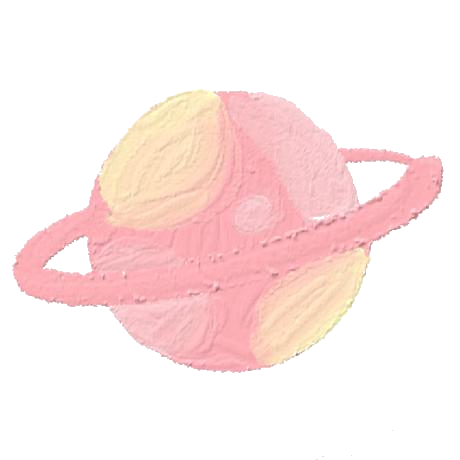

评论区